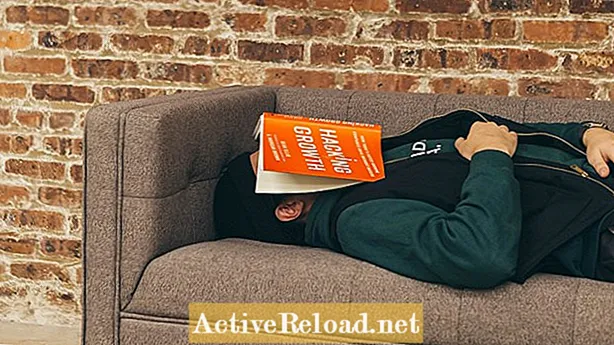Tarkib
- Ms Word 2003 menyusini tahrirlash
- Buyruqlarni takrorlash, kesish va nusxalash
- Yopish, Office buferi va Maxsus buyruqlarni joylashtirish
- Tozalash, barchasini tanlash va buyruqlarni topish
- O'zgartirish vositasi
- Buyruqqa o'tish
Patrik, kompyuter texnikasi, ko'proq bilim izlayotgan shaxslarga ma'lumot berish orqali dunyoni yaxshilashni xohlaydigan o'zini bag'ishlagan yozuvchi.
Ms Word 2003 menyusini tahrirlash
The menyuni tahrirlash bilishingiz kerak bo'lgan ba'zi muhim xususiyatlarni o'z ichiga oladi. Nomidan ko'rinib turibdiki, tahrirlash menyusi hujjatingizni tahrirlash uchun ishlatiladi. Bu tahrirlash menyusidan foydalanishda topadigan xususiyatlar.
Bekor qilish - Ushbu vosita, ayniqsa, hujjatingiz bilan aralashganingizda va avvalgi holatiga qaytmoqchi bo'lganingizda foydalidir. Masalan, agar siz tasodifan matnni o'chirib tashlasangiz va uni qaytarib olishni xohlasangiz, shunchaki tahrirlash ustiga bosing va keyin bekor qilishni tanlang.
Klaviatura yorlig'idan foydalanishingiz mumkin Ctrl + Z yoki standart asboblar panelida joylashgan yorliq belgisidan foydalaning.
Buyruqlarni takrorlash, kesish va nusxalash
Qayta qilish - Bu buyruq bekor qilish buyrug'i bilan kiritilgan o'zgarishlarni qaytarish uchun ishlatiladi. Masalan, agar siz biron bir ma'lumotni o'chirib tashlagan bo'lsangiz va uni qaytarib olishni xohlasangiz, takrorlash buyrug'idan foydalanishingiz mumkin.
Kesilgan - Bu sizning hujjatingizdan tarkibni (ob'ekt yoki matn) olib tashlash va buferga nusxalash uchun ishlatiladi. Keyin ushbu tarkibni boshqa joyga yopishtirish yoki tashlash mumkin.
Nusxalash - Ushbu buyruq sizning tarkibingizni nusxalash uchun ishlatilishi mumkin. Kesish buyrug'idan farqli o'laroq, nusxa ko'chirgandan so'ng asl matn o'z o'rnida qoladi. Nusxalashdan so'ng, tarkib buferga joylashtiriladi. Keyin ko'chirilgan tarkibni kerakli joyga yopishtirish mumkin.
Yopish, Office buferi va Maxsus buyruqlarni joylashtirish
Yapıştır - Bu buyruq siz kesgan yoki ko'chirilgan tarkibni kerakli joyga joylashtirish uchun ishlatiladi. Masalan, men ikkinchi xatboshimni kesib, matnning oxiriga yopishtirishim mumkin, shunda u oxirgi bo'ladi. Men shunchaki matnni ajratib ko'rsatishim mumkin, tahrirlash menyusiga o'ting va nusxasini bosing. Keyin men tarkibni xohlagan joyni bosaman, keyin yana bir marta tahrirlashga o'taman va joylashtirish-ni bosaman. Yopish uchun yorliq Ctrl + Vyoki matnni kerakli joyga o'ng tugmasini bosib, joylashtirishni tanlashingiz mumkin.
Office buferi - Bu kesilgan yoki nusxalangan matnni saqlaydi. U 24 xil matn yoki grafik elementlarni saqlashga qodir.
Keyin ushbu tarkibni siz xohlaganingiz bo'yicha tartibga solish mumkin. Buferdan tarkibni ishlatish uchun kerakli joyni bosing, so'ngra ofis buferiga o'ting va ishlatmoqchi bo'lgan tarkibni bosing. Ular miltillovchi kursor joylashgan joyga kiritiladi.
Maxsus joylashtiring - Ushbu buyruq maxsus yoki kengaytirilgan joylashtirish uchun ishlatiladi, bu erda kiritilgan tarkib siz tanlashingiz mumkin bo'lgan maxsus formatga ega bo'ladi.
Tozalash, barchasini tanlash va buyruqlarni topish
Aniq - Ikki xil aniq buyruqlar mavjud: biri tanlangan formatlashni o'chirish (o'chirish) uchun, ikkinchisi tanlangan tarkibni o'chirish uchun.
Hammasini belgilash - Bu barcha tarkibni tanlash uchun juda muhim buyruq. Klaviatura yorlig'i Ctrl + A.
Toping - Bu Microsoft so'zining Google-ga o'xshaydi. Ushbu buyruq sizning hujjatlaringizdagi so'zlar va matnli iboralarni qidirish uchun ishlatiladi. Siz topmoqchi bo'lgan so'zni yoki iborani yozing va keyingi tugmani toping. Agar siz qidirayotgan narsa topilsa, u ta'kidlanadi. Agar topilmasa, sizni ogohlantiradi.
O'zgartirish vositasi
O'zgartiring - almashtirish vositasi so'zlar yoki iboralarni almashtirish uchun ishlatiladi. Siz qidirayotgan matnni "nima toping" ga kiritasiz va keyin "almashtirish" bilan yozilgan joyni, almashtirish uchun ishlatmoqchi bo'lgan so'zni, iborani yoki maxsus belgilarni yozasiz.
Bilan Ko'proq tugmachasini bosib, ko'proq qidirish parametrlarini belgilashingiz mumkin. Masalan, siz almashtirmoqchi bo'lgan so'zni formatlashingiz va shriftni, abzats formatini va yorliqlarni o'zgartirishingiz mumkin.
Aytaylik, sizda 1000 betlik hujjat bor va unda so'z bor Afrika, dadil va tagiga chizmoqchi bo'lgan narsangiz. "Almashish bilan" tagiga siz yozishingiz mumkin Afrika, keyin yana ustiga bosing, formatini tanlang va shriftni bosing.
So'ngra qalin va pastki chizilgan xususiyatlaringizni o'rnating. Shundan so'ng, "keyingisini topish" tugmasini bosing. So'z topilgandan so'ng, har bir nusxani birma-bir almashtirishingiz mumkin, lekin, albatta, barchasini almashtirish juda oson bo'ladi.
Buyruqqa o'tish
Boring - "o'tish" buyrug'i yordamida sizni quyidagilarning biriga erishishingiz mumkin; Sahifa, bo'lim, chiziq, xatcho'p, izoh, izoh, izoh, maydon, jadval, grafik, tenglama, ob'ekt va sarlavha.
Bu shuni anglatadiki, agar siz 150-bet kabi ma'lum bir sahifaga kirmoqchi bo'lsangiz, shunchaki "tahrirlash" ga o'ting va "o'tish" tugmachasini bosing, keyin "sahifaga o'ting" va sahifa raqamini yozing. O'tkazish o'rniga, siz o'sha aniq sahifaga o'tasiz.
Ushbu maqola aniq va muallifning eng yaxshi bilimlariga mos keladi. Tarkib faqat axborot yoki ko'ngilochar maqsadlar uchun mo'ljallangan va biznes, moliyaviy, yuridik yoki texnik masalalarda shaxsiy maslahat yoki professional maslahat o'rnini bosmaydi.